Linux系统运维—网络部署
相关参数
IP ADDRESS

ipv4——————>internet protocol version 4
子网掩码
用来划分网络区域
子网掩码非0位上对应的ip上的数字表示这个ip的网络位
子网掩码0位对应的ip上的数字表示主机位

ip通信判定
网络位一致主机位不一致的2个ip可以通讯
172.25.254.1/24 24=255.255.255.0
172.25.254.2/24
172.25.0.1/16
关于网络的命令
ping
| 参数 | 作用 |
|---|---|
| -c 1 | ping1次 |
| -w 1 | 等待1秒 |

ifconfig 查看设定网络接口
| 参数 | 作用 |
|---|---|
| device ip/24 | 设定(临时) |
| device down | 关闭 |
| device up | 开启 |

ip addr 检测网络接口
| 参数 | 作用 |
|---|---|
| show | 检测 |
| add ip/24 dev device | 设定(临时) |
| del dev eth0 ip/24 | 删除 |

网络配置文件

里面的所有文件都必须是ifcfg-开头,并且不能出现多余的文件,否则网络将会出现问题
1 我们新建一个配置文件
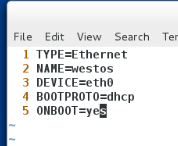
TYPE :网络类型(可以不写,默认是Ethernet以太网)
NAME :名字(可以不写)
DEVICE :设备
BOOTPEOTO :联网方式(dhcp表示动态,即系统分配ip)
ONBOOT :设定network服务启动时读取信息(如果写no那么配置是无效的),想要自己写的ip在BOOTPROTO后加none(静态网)
IPADDR :ip地址
NETMASK(PREFIX) :子网掩码,如果想要多个地址,就加上数字(0、1、2…)
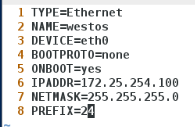
2 文件写完后重启network服务
然后查看ip ,ip addr show可以看到更改已经生效
命令方式设定网络
命令nmcli,注: NetworkManager服务必须开启
| 命令 | 作用 |
|---|---|
| nmcli device connect eth0 | 启用eth0网卡 |
| nmcli device disconnect eth0 | 关闭eth0网卡 |
| nmcli device show eth0 | 查看网卡信息 |
| nmcli device status eth0 | 查看网卡服务接口信息 |
| nmcli connection show | 查看网卡状态 |
| nmcli connection down | 关闭网卡 |
| nmcli connection up | 开启网卡 |
| nmcli connection delete | 删除网卡 |
| nmcli connection add type ethernet con-name &&& ifname eth0 ip4 172.25.254.100/24 | 设定静态网 |



图形方式设定ip
nm-connection-editor
使用nm-connection-editor命令打开图形管理界面,这个界面是依赖于NetworkManager这个服务的
配置完后依次使用如下命令使改变生效:
systemctl stop NetworkManager
systemctl restart network
systemctl start NetworkManager
网关
网关的含义是设立一个ip,如果单独对于网卡设立网关,那么这块网卡的所有数据请求都会发送到网关这个ip上,如果设立全局网关,那么这台电脑所有数据请求都会发送到这个网关的ip上。
路由:
假设我的地址是1.1.1.1,但是我想要连接到172.25.254.200,这是不可能的。但是如果我有一种机器可以把我发送出去的数据请求变成172.25.254网域下,那么我就可以连通。路由就是这个作用
如何将一台主机设置成一个路由器,找到三台主机,一台设置成两张网卡,其余一张网卡。
一张网卡的主机分别设置成两个不同网络区域的ip。(比如1.1.1.1和172.25.254.100)
两张网卡的主机分别设置为这两个网络区域的ip。(比如1.1.1.100和172.25.254.200)
这样我们就有了一个路由的雏形,下面我们来配置数据
1 在1.1.1.1中vim /etc/sysconfig/network,看到如下界面

2 在文件中写入GATEWAY=###,这样我们就添加了一个‘###’的全局网关
如果想要针对某一张网卡,则在/etc/sysconfig/network-scripts/ifcfg-&&&

3 在其中写入GATEWAY=###,这样我们就为&&&这块网卡添加了一个###的网关。
我们添加的网关需要与路由上的网关一个网域的
随后在路由端,
先使用sysctl -a | grep ip_forward查看服务是否开启

如果显示为0,则表示服务未开启,同一主机里的两块网卡无法进行数据互通
在文件/etc/sysctl.conf中写下

随后使用命令sysctl -p使配置生效
最后打开防火墙的地址伪装功能firewall-cmd --add-masquerade(要求防火墙是开启的)

这样我们的路由就配置完成了。
DNS
我们在上网时通常都是搜索域名就可以链接到目的网址,但是实际上的链接都是使用地址来进行链接的,电脑通过DNS知道域名与地址之间的关联。
ping一下百度首页

可以看到百度首页实际上的网址是183.232.231.172,但是我们只需要写上www.baidu.com电脑就可以自动识别并且链接到183.232.231.172
DNS分为两种,一种是本地解析,一种是网络解析。
本地解析
文件存储在/etc/hosts
如果想要电脑自动识别baidu域名,就可以写上
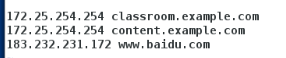
网络解析
文件存储在/etc/resolv.conf

在其中写上nameserver 114.114.114.114
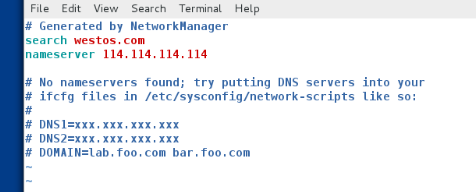
dhcp服务
从网上下载安装包安装

1编辑网络配置文件
改为dhcp形式
2编辑dhcp文件
vim dhcpd.conf

3 重启网络服务





















 225
225











 被折叠的 条评论
为什么被折叠?
被折叠的 条评论
为什么被折叠?








